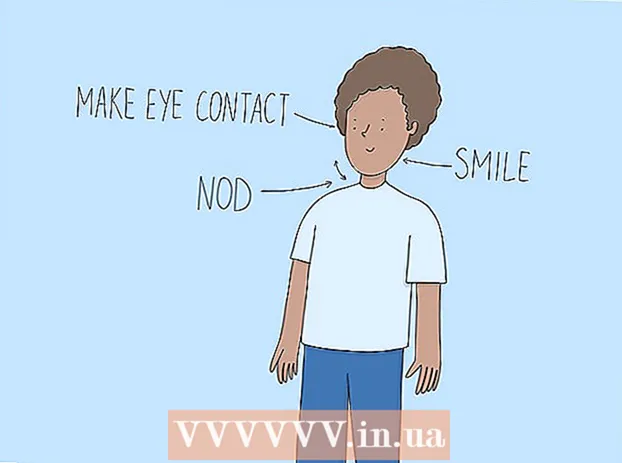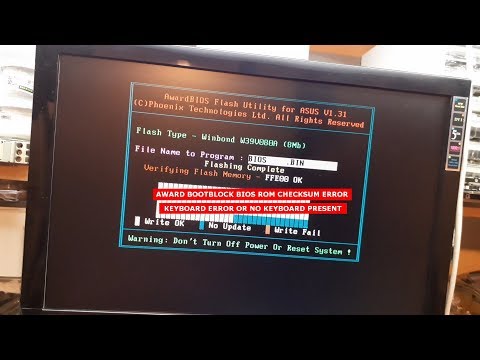
İçerik
- Adım atmak
- Yöntem 1/3: BIOS'tan sıfırlayın
- Yöntem 2/3: CMOS pilini çıkarın
- Yöntem 3/3: Atlama kablosunu sıfırlayın
- İpuçları
- Uyarılar
Bu wikiHow makalesi, Windows bilgisayarınızın BIOS'unu (Temel Giriş / Çıkış Ayarları) fabrika ayarlarına nasıl sıfırlayacağınızı gösterir. Bunu çoğu bilgisayarda BIOS sayfasından yapabilirsiniz. Ancak, bilgisayarınızın BIOS'una artık erişemiyorsanız, bilgisayarınızın kasasını açarak ve CMOS pilini ana karttan çıkararak veya bir masaüstünüz varsa ana kart üzerindeki atlama anahtarını sıfırlayarak BIOS'u sıfırlamanız gerekecektir. Ancak bazı durumlarda, bilgisayarınızın kasasını açarsanız garanti geçersiz kalabilir. Ayrıca, bilgisayarınızı açmanızın bilgisayarınıza kalıcı olarak zarar verme riski de vardır. Bilgisayarınızın BIOS'una erişemiyorsanız, sorunu kendiniz çözmeye çalışmak yerine bilgisayarınızı bir bilgisayar mağazasına götürmeniz en iyisidir.
Adım atmak
Yöntem 1/3: BIOS'tan sıfırlayın
 Bilgisayarı yeniden başlatın. Başlat menüsünü açın
Bilgisayarı yeniden başlatın. Başlat menüsünü açın  İlk açılış ekranı görünene kadar bekleyin. Başlangıç ekranı göründüğünde, kurulum düğmesine basmak için yalnızca çok kısa bir süreniz vardır.
İlk açılış ekranı görünene kadar bekleyin. Başlangıç ekranı göründüğünde, kurulum düğmesine basmak için yalnızca çok kısa bir süreniz vardır. - Ekranın altında kısa bir süre "Kuruluma girmek için [tuşuna] basın" veya benzeri bir metin görürseniz, bilgisayarı yeniden başlatıp tekrar denemeniz gerekir.
İpucu: Bilgisayar yeniden başlatıldığında hemen kurulum tuşuna basarak başlamak en iyisidir.
 Birkaç kez basın Del veya F2 BIOS'a girmek için. Ekran, başka bir tuşa basmanız gerektiğini gösterebilir. Eğer öyleyse, söz konusu tuşa basın.
Birkaç kez basın Del veya F2 BIOS'a girmek için. Ekran, başka bir tuşa basmanız gerektiğini gösterebilir. Eğer öyleyse, söz konusu tuşa basın. - Eğer varsa Del veya F2 çalışmıyor, dene F8, F10, Esc veya Sekme ↹.
- BIOS'a girmek için genellikle işlev tuşlarından (F1-F12) birini kullanırsınız. İşlev tuşları klavyenizin üst kısmında bulunur, ancak FnArama tuşunu basılı tutun ve uygun işlev tuşuna basarken basılı tutun.
- Bilgisayarınızın BIOS'una girmek için hangi tuşa basmanız gerektiğini öğrenmek için bilgisayarınızın kullanım kılavuzuna veya bilgisayar markası web sitesine bakabilirsiniz.
 BIOS'un yüklenmesini bekleyin. Doğru zamanda doğru tuşa bastıktan sonra, BIOS yüklenecektir. Bu sadece kısa bir süre devam etmelidir. BIOS yüklendiğinde, BIOS ayarları menüsüne gireceksiniz.
BIOS'un yüklenmesini bekleyin. Doğru zamanda doğru tuşa bastıktan sonra, BIOS yüklenecektir. Bu sadece kısa bir süre devam etmelidir. BIOS yüklendiğinde, BIOS ayarları menüsüne gireceksiniz. - Parolayı bilmediğiniz veya BIOS bozuk olduğu için BIOS'unuza giremiyorsanız, bu makaledeki diğer yöntemlerden birini kullanın.
 "Kurulum Varsayılanları" seçeneğini bulun. Bu seçeneği nerede bulabileceğiniz ve adı BIOS'a göre değişir, ancak her zaman İngilizcedir ve genellikle "Varsayılana Sıfırla", "Fabrika Varsayılanı", "Kurulum Varsayılanları" veya benzer şekilde etiketlenir. Seçeneği sekmelerden birinde veya gezinme düğmelerinin yanında bulabilirsiniz.
"Kurulum Varsayılanları" seçeneğini bulun. Bu seçeneği nerede bulabileceğiniz ve adı BIOS'a göre değişir, ancak her zaman İngilizcedir ve genellikle "Varsayılana Sıfırla", "Fabrika Varsayılanı", "Kurulum Varsayılanları" veya benzer şekilde etiketlenir. Seçeneği sekmelerden birinde veya gezinme düğmelerinin yanında bulabilirsiniz. - BIOS'unuzda bu seçenek yoksa, bu makaledeki diğer yöntemlerden birini kullanın.
 "Kurulum Varsayılanlarını Yükle" seçeneğini seçin ve ↵ Girin. Seçeneği seçmek için ok tuşlarını kullanın. Eğer üzerindeysen ↵ Girin BIOS'unuz genellikle hemen sıfırlanacaktır.
"Kurulum Varsayılanlarını Yükle" seçeneğini seçin ve ↵ Girin. Seçeneği seçmek için ok tuşlarını kullanın. Eğer üzerindeysen ↵ Girin BIOS'unuz genellikle hemen sıfırlanacaktır. - Yine, seçeneğin adı biraz farklı olabilir.
 Gerekirse değişiklikleri kaydedin ve seçiminizi onaylayın. BIOS'tan çıkmak için genellikle bunu yapmanız gerekir. Bilgisayarınız otomatik olarak yeniden başlayacaktır. Sıfırlamadan sonra BIOS ayarlarını değiştirmek isterseniz, BIOS'a girmek ve değiştirmek için bilgisayarınızı yeniden başlatmanız gerekebilir.
Gerekirse değişiklikleri kaydedin ve seçiminizi onaylayın. BIOS'tan çıkmak için genellikle bunu yapmanız gerekir. Bilgisayarınız otomatik olarak yeniden başlayacaktır. Sıfırlamadan sonra BIOS ayarlarını değiştirmek isterseniz, BIOS'a girmek ve değiştirmek için bilgisayarınızı yeniden başlatmanız gerekebilir.
Yöntem 2/3: CMOS pilini çıkarın
 Bilgisayarınızı kapatın. Bilgisayarınızı kapatmak için Başlat menüsünü kullanın veya bilgisayar kapanana kadar bilgisayarınızdaki güç düğmesini basılı tutun.
Bilgisayarınızı kapatın. Bilgisayarınızı kapatmak için Başlat menüsünü kullanın veya bilgisayar kapanana kadar bilgisayarınızdaki güç düğmesini basılı tutun. - Bir masaüstünüz varsa, genellikle kasanın arkasındaki veya güç kaynağındaki bir anahtarı çevirerek bilgisayarı tamamen kapatabilirsiniz.
 Tüm güç kablolarını bilgisayardan çıkarın. Bir masaüstünüz varsa bilgisayarınızdan tüm güç kablolarını ve dizüstü bilgisayarınız varsa tüm şarj kablolarını çıkarın.
Tüm güç kablolarını bilgisayardan çıkarın. Bir masaüstünüz varsa bilgisayarınızdan tüm güç kablolarını ve dizüstü bilgisayarınız varsa tüm şarj kablolarını çıkarın.  Gerekirse pili bilgisayarınızdan çıkarın. Bir dizüstü bilgisayar (veya yedek pilli bir masaüstü) kullanıyorsanız, devam etmeden önce pili çıkarın.
Gerekirse pili bilgisayarınızdan çıkarın. Bir dizüstü bilgisayar (veya yedek pilli bir masaüstü) kullanıyorsanız, devam etmeden önce pili çıkarın.  Tüm statik elektriği boşaltın devam etmeden önce. Bilgisayarınızı açmadan önce, statik elektrikten kurtulmak için boyanmamış metal bir yüzeye dokunun. Düzgün topraklama yapmadan ana karta ve bilgisayarınızın diğer parçalarına dokunmak bilgisayarınıza kalıcı olarak zarar verebilir.
Tüm statik elektriği boşaltın devam etmeden önce. Bilgisayarınızı açmadan önce, statik elektrikten kurtulmak için boyanmamış metal bir yüzeye dokunun. Düzgün topraklama yapmadan ana karta ve bilgisayarınızın diğer parçalarına dokunmak bilgisayarınıza kalıcı olarak zarar verebilir.  Bilgisayarınızın kasasını açın. Bilgisayarınızın ana kartına erişebilmelisiniz. Hassas bileşenler statik elektrikten kolaylıkla zarar görebileceğinden, bilgisayarınızın içinde çalışırken çok dikkatli olun.
Bilgisayarınızın kasasını açın. Bilgisayarınızın ana kartına erişebilmelisiniz. Hassas bileşenler statik elektrikten kolaylıkla zarar görebileceğinden, bilgisayarınızın içinde çalışırken çok dikkatli olun. - Birçok dizüstü bilgisayarda, CMOS piline dizüstü bilgisayarınızın altında bulunan çıkarabileceğiniz bir kapaktan erişebilirsiniz. Bir kapak görmüyorsanız, bataryaya erişmek için muhtemelen dizüstü bilgisayarı parçalara ayırmanız gerekir.
 CMOS pilini çıkarın. Pil genellikle PCI yuvalarının yakınında bulunur, ancak sahip olduğunuz anakartın markasına bağlı olarak farklı bir konumda olabilir. Pil, genişletme kartları ve kablolarla gizlenebilir. CMOS pili genellikle normal 3 voltluk düz bir saat pilidir (CR2032).
CMOS pilini çıkarın. Pil genellikle PCI yuvalarının yakınında bulunur, ancak sahip olduğunuz anakartın markasına bağlı olarak farklı bir konumda olabilir. Pil, genişletme kartları ve kablolarla gizlenebilir. CMOS pili genellikle normal 3 voltluk düz bir saat pilidir (CR2032). İpucu: CMOS pilini her zaman çıkaramazsınız. Pili çıkaramıyorsanız, güç kullanmaya çalışmayın, bunun yerine ana kartınızdaki atlama telini sıfırlayın.
 Bilgisayarınızdaki güç düğmesine basın. Kapasitörlerde kalan voltajı boşaltmak için bilgisayarınızdaki güç düğmesini 10-15 saniye basılı tutun. Voltajın boşaltılması, BIOS'unuzu sıfırlayacak olan CMOS belleğini sıfırlayacaktır.
Bilgisayarınızdaki güç düğmesine basın. Kapasitörlerde kalan voltajı boşaltmak için bilgisayarınızdaki güç düğmesini 10-15 saniye basılı tutun. Voltajın boşaltılması, BIOS'unuzu sıfırlayacak olan CMOS belleğini sıfırlayacaktır.  CMOS pilini değiştirin. CMOS pilini yavaşça yerine itin. Pili doğru şekilde geri taktığınızdan emin olun. Biraz daha küçük olan taraf aşağı bakmalıdır.
CMOS pilini değiştirin. CMOS pilini yavaşça yerine itin. Pili doğru şekilde geri taktığınızdan emin olun. Biraz daha küçük olan taraf aşağı bakmalıdır.  Bilgisayarınızı yeniden bir araya getirin ve kasayı kapatın. Bunu dikkatlice yapın ve zaman zaman kendinizi taburcu etmeyi unutmayın.
Bilgisayarınızı yeniden bir araya getirin ve kasayı kapatın. Bunu dikkatlice yapın ve zaman zaman kendinizi taburcu etmeyi unutmayın.  Bilgisayarınızı güç kaynağına yeniden bağlayın. Bilgisayarınızın fişini çıkardıysanız ve / veya pili çıkardıysanız, tekrar takın ve / veya pili değiştirin. Bilgisayar kasanızın veya güç kaynağınızın arkasındaki anahtarı açmayı unutmayın.
Bilgisayarınızı güç kaynağına yeniden bağlayın. Bilgisayarınızın fişini çıkardıysanız ve / veya pili çıkardıysanız, tekrar takın ve / veya pili değiştirin. Bilgisayar kasanızın veya güç kaynağınızın arkasındaki anahtarı açmayı unutmayın.  Bilgisayarınızı tekrar açın. Bilgisayarınıza bağlı olarak, BIOS'ta önyükleme sırası, tarih ve saat gibi bazı şeyleri sıfırlamanız gerekebilir.
Bilgisayarınızı tekrar açın. Bilgisayarınıza bağlı olarak, BIOS'ta önyükleme sırası, tarih ve saat gibi bazı şeyleri sıfırlamanız gerekebilir.
Yöntem 3/3: Atlama kablosunu sıfırlayın
 Bilgisayarınızı kapatın. Bilgisayarınızı kapatmak için Başlat menüsünü kullanın veya bilgisayar kapanana kadar bilgisayarınızdaki güç düğmesini basılı tutun.
Bilgisayarınızı kapatın. Bilgisayarınızı kapatmak için Başlat menüsünü kullanın veya bilgisayar kapanana kadar bilgisayarınızdaki güç düğmesini basılı tutun. - Bir masaüstünüz varsa, genellikle kasanın arkasındaki veya güç kaynağındaki bir anahtarı çevirerek bilgisayarı tamamen kapatabilirsiniz.
 Tüm güç kablolarını bilgisayardan çıkarın. Bir masaüstünüz varsa bilgisayarınızdan tüm güç kablolarını ve dizüstü bilgisayarınız varsa tüm şarj kablolarını çıkarın.
Tüm güç kablolarını bilgisayardan çıkarın. Bir masaüstünüz varsa bilgisayarınızdan tüm güç kablolarını ve dizüstü bilgisayarınız varsa tüm şarj kablolarını çıkarın.  Gerekirse pili bilgisayarınızdan çıkarın. Bir dizüstü bilgisayar (veya yedek pilli bir masaüstü) kullanıyorsanız, devam etmeden önce pili çıkarın.
Gerekirse pili bilgisayarınızdan çıkarın. Bir dizüstü bilgisayar (veya yedek pilli bir masaüstü) kullanıyorsanız, devam etmeden önce pili çıkarın.  Tüm statik elektriği boşaltın devam etmeden önce. Bilgisayarınızı açmadan önce, statik elektrikten kurtulmak için boyanmamış metal bir yüzeye dokunun. Düzgün topraklama yapmadan ana karta ve bilgisayarınızın diğer parçalarına dokunmak bilgisayarınıza kalıcı olarak zarar verebilir.
Tüm statik elektriği boşaltın devam etmeden önce. Bilgisayarınızı açmadan önce, statik elektrikten kurtulmak için boyanmamış metal bir yüzeye dokunun. Düzgün topraklama yapmadan ana karta ve bilgisayarınızın diğer parçalarına dokunmak bilgisayarınıza kalıcı olarak zarar verebilir.  Bilgisayarınızın kasasını açın. Bilgisayarınızın ana kartına erişebilmelisiniz. Hassas bileşenler statik elektrikten kolaylıkla zarar görebileceğinden, bilgisayarınızın içinde çalışırken çok dikkatli olun.
Bilgisayarınızın kasasını açın. Bilgisayarınızın ana kartına erişebilmelisiniz. Hassas bileşenler statik elektrikten kolaylıkla zarar görebileceğinden, bilgisayarınızın içinde çalışırken çok dikkatli olun.  CMOS atlama telini bulun. BIOS'u izleyen anakartınızdaki üç pimli atlama telini bulun. Genellikle CMOS pilinin yanında bulabilirsiniz. Atlama teli, mevcut üç pimden ikisini kapsar.
CMOS atlama telini bulun. BIOS'u izleyen anakartınızdaki üç pimli atlama telini bulun. Genellikle CMOS pilinin yanında bulabilirsiniz. Atlama teli, mevcut üç pimden ikisini kapsar. Çok dikkat: atlama teli CLEAR, CLR, CLEAR CMOS, PSSWRD veya bir dizi başka isimle etiketlenebilir. Doğru jumper'ı bulmak için ana kartınızın kullanım kılavuzuna bakın.
 Atlama kablosunu diğer iki pime hareket ettirin. Örneğin, atlama teli birinci ve ikinci pimleri kapatıyorsa, ikinci ve üçüncü pimlere taşıyın. Pimlerin bükülmemesi için çıkarırken atlama telini yukarı doğru çektiğinizden emin olun.
Atlama kablosunu diğer iki pime hareket ettirin. Örneğin, atlama teli birinci ve ikinci pimleri kapatıyorsa, ikinci ve üçüncü pimlere taşıyın. Pimlerin bükülmemesi için çıkarırken atlama telini yukarı doğru çektiğinizden emin olun.  Bilgisayarınızdaki güç düğmesine basın. Kapasitörlerde kalan voltajı boşaltmak için bilgisayarınızdaki güç düğmesini 10-15 saniye basılı tutun. Bu, BIOS'unuzu sıfırlayacaktır.
Bilgisayarınızdaki güç düğmesine basın. Kapasitörlerde kalan voltajı boşaltmak için bilgisayarınızdaki güç düğmesini 10-15 saniye basılı tutun. Bu, BIOS'unuzu sıfırlayacaktır.  Atlama kablosunu eski konumuna getirin. Atlama kablosunu önce kapladığı pimlere geri takın. Bu, bilgisayarınızı başlattığınızda BIOS'a girmenize izin verecektir.
Atlama kablosunu eski konumuna getirin. Atlama kablosunu önce kapladığı pimlere geri takın. Bu, bilgisayarınızı başlattığınızda BIOS'a girmenize izin verecektir.  Bilgisayarınızı yeniden bir araya getirin ve kasayı kapatın. Bunu dikkatlice yapın ve zaman zaman kendinizi taburcu etmeyi unutmayın.
Bilgisayarınızı yeniden bir araya getirin ve kasayı kapatın. Bunu dikkatlice yapın ve zaman zaman kendinizi taburcu etmeyi unutmayın.  Bilgisayarınızı güç kaynağına yeniden bağlayın. Bilgisayarınızın fişini çıkardıysanız ve / veya pili çıkardıysanız, tekrar takın ve / veya pili değiştirin. Bilgisayar kasanızın veya güç kaynağınızın arkasındaki anahtarı açmayı unutmayın.
Bilgisayarınızı güç kaynağına yeniden bağlayın. Bilgisayarınızın fişini çıkardıysanız ve / veya pili çıkardıysanız, tekrar takın ve / veya pili değiştirin. Bilgisayar kasanızın veya güç kaynağınızın arkasındaki anahtarı açmayı unutmayın.  Bilgisayarınızı tekrar açın. Bilgisayarınıza bağlı olarak, BIOS'ta önyükleme sırası, tarih ve saat gibi bazı şeyleri sıfırlamanız gerekebilir.
Bilgisayarınızı tekrar açın. Bilgisayarınıza bağlı olarak, BIOS'ta önyükleme sırası, tarih ve saat gibi bazı şeyleri sıfırlamanız gerekebilir.
İpuçları
- Çoğu bilgisayar yine de varsayılan ayarlarla düzgün şekilde çalışmalıdır.
Uyarılar
- Bilgisayarınızın statik elektrikten zarar görmesini önlemek için bilgisayarınızın içindeki parçalara dokunmadan önce kendinizi topraklayın.